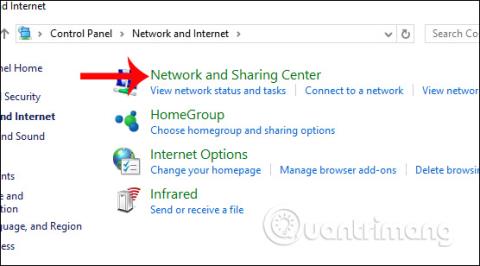Nyligen lanserades en DNS- tjänst för användare som heter DNS Quad9. Denna tjänst lanserades av anti-cyberbrottsorganisationen GCA, i samarbete med IBM och Packet Clearing House. Denna helt kostnadsfria Quad9 DNS-tjänst har förmågan att blockera nätfiskewebbplatser, som innehåller skadlig kod, och domännamn med botnät för att säkerställa systemsäkerheten.
Tidigare användes ofta byte av DNS för att öka internetanslutningshastigheten, stabilisera nätverksanslutningen eller komma åt blockerad Facebook , etc. Några kända DNS som många väljer att använda är DNS Google , DNS VNPT, DNS Viettel, DNS FPT,.. Och sedan fortsätter nya DNS-tjänster att lanseras för användare som DNS Freenom World eller DNS Quad9 som Wiki.SpaceDesktop kommer att introducera för läsarna. Hur du ändrar Quad9 DNS på Windows kommer att finnas i artikeln nedan.
Hur man ändrar Quad9 DNS på Windows
Steg 1:
I sökfältet på din dator anger du nyckelordet Kontrollpanelen och klickar sedan på sökresultatet.

Steg 2:
Därefter klickar vi på avsnittet Nätverks- och Internetinställningar .

Byt till det nya gränssnittet och klicka på Nätverks- och delningscenter .

Steg 3:
Klicka på den Internetanslutning du använder i avsnittet Anslutningar.

Ett nytt gränssnitt visas där användaren klickar på Egenskaper .

Steg 4:
Därefter dubbelklickar användaren på Internetprotokoll version 4 (TCP/IPv4) .

Steg 5:
För att ange Quad9 DNS måste du först markera Använd följande DNS-serveradress och ange sedan nummersekvensen 9.9.9.9 i Preferred DNS-server . Klicka på OK för att spara ändringarna.

Så du har bytt till Quad9 DNS på din Windows-dator. Förutom att säkra datorer mot nätfiskeattacker och falska domäner, kommer Quad9 att skapa vita listor över domäner som aldrig kommer att blockeras, och en gyllene lista över domäner som aldrig kommer att blockeras såsom kända sajter som Google, Amazon.
Önskar dig framgång!